win11没有defender怎么回事 win11找不到windows defender的解决方法
defender是Windows11操作系统自带的安全软件,用来检测、阻止和清除恶意软件和病毒的,起到保护电脑的作用。但是,有些用户分享win11找不到windows defender软件,其实这是电脑设置问题,下面一起看看解决方法。
1、使用 PowerShell 安装
右键单击任务栏中的开始图标。
选择Windows 11 终端(管理员)选项以打开PowerShell。
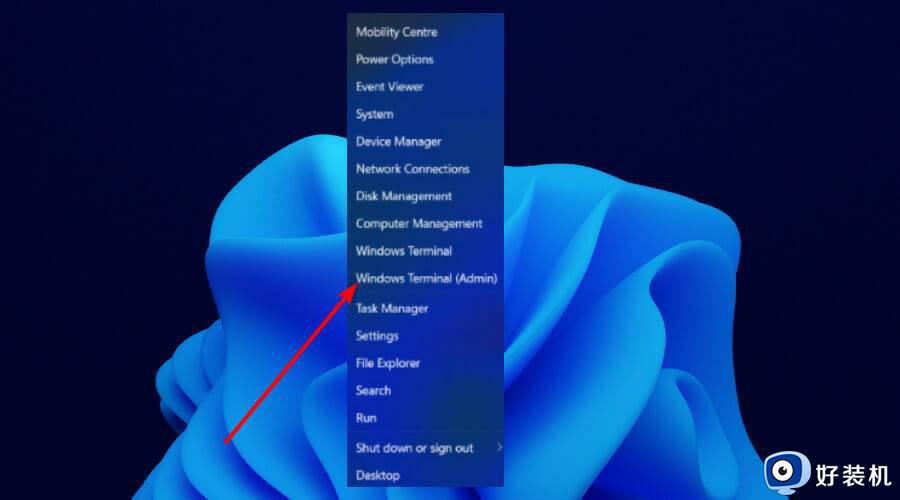
单击是按钮以允许 PowerShell 对您的 PC 进行更改。
键入以下命令: Set-ExecutionPolicy Unrestricted
Get-AppXPackage -AllUsers | Foreach {Add-AppxPackage -DisableDevelopmentMode -Register “$($_.InstallLocATIon)AppXManifest.xml”}。
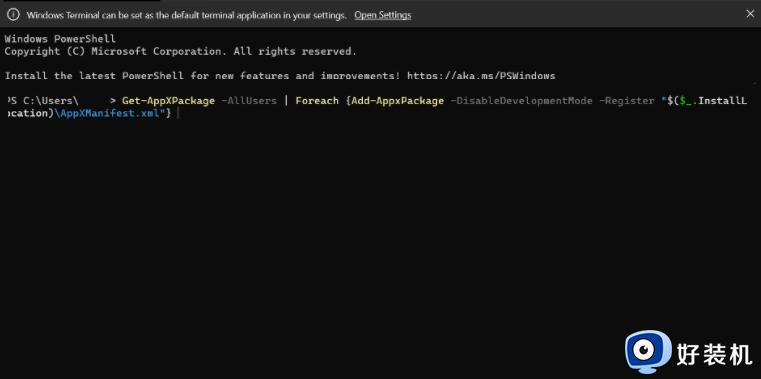
现在,按Enter键并让命令运行。
上面的命令有助于重新安装所有默认的 Windows 应用程序。如果由于升级期间文件损坏而未安装 Windows 11 Defender,这将特别有用。
2、修复并重新安装
右键单击任务栏上的开始图标,然后选择Windows 终端(管理员)选项。
键入命令:Get-AppxPackage Microsoft.SecHealthUI-AllUsers | Reset-AppxPackage
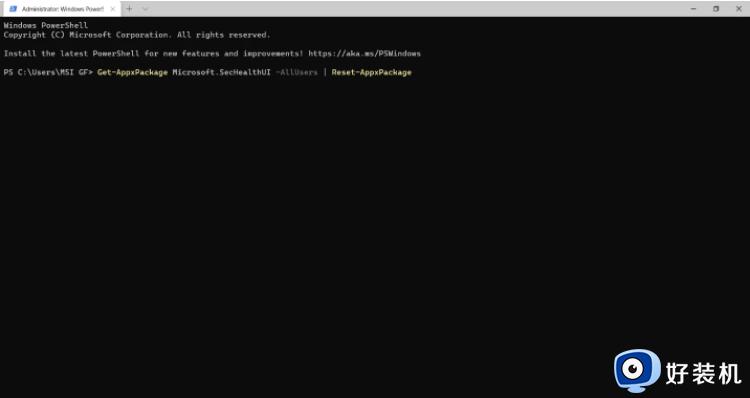
现在,按Enter键并允许命令运行。
有时,Windows 11 Defender 可能已安装但安装不正确或不完整。
专家提示:某些 PC 问题很难解决,尤其是在存储库损坏或 Windows 文件丢失时。如果您在修复错误时遇到问题,则您的系统可能已部分损坏。我们建议安装 Restoro,这是一种可以扫描您的机器并确定故障所在的工具。
单击此处下载并开始修复。
上面的命令将删除您 PC 上的所有 Windows 安全组件。在此之后,它将帮助您重新安装兼容版本。
3、执行 Windows 更新
按开始按钮。
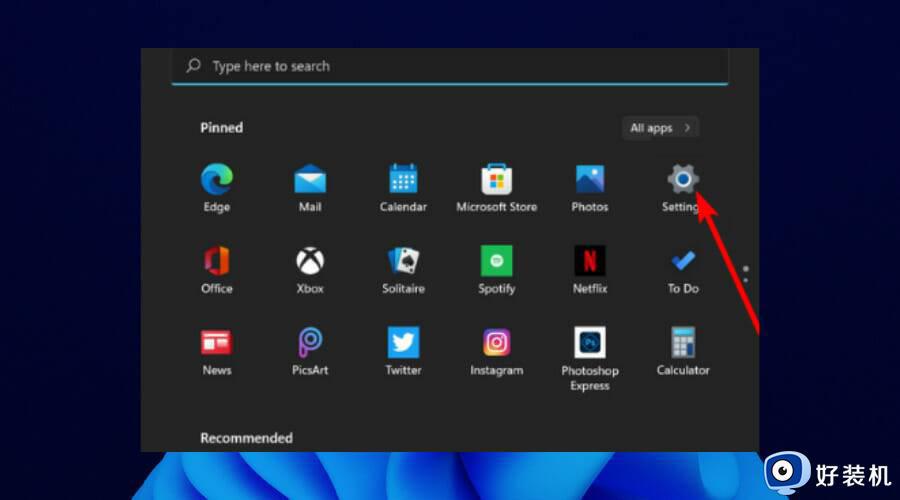
单击设置应用程序。
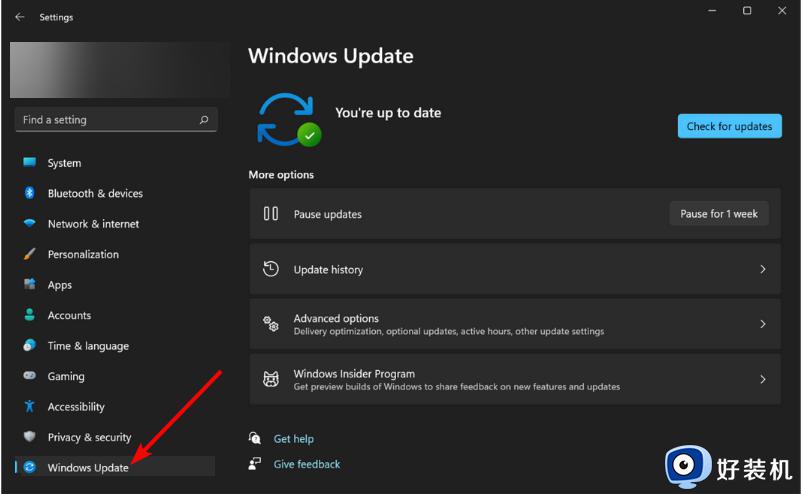
选择左侧窗格中的Windows 更新选项。
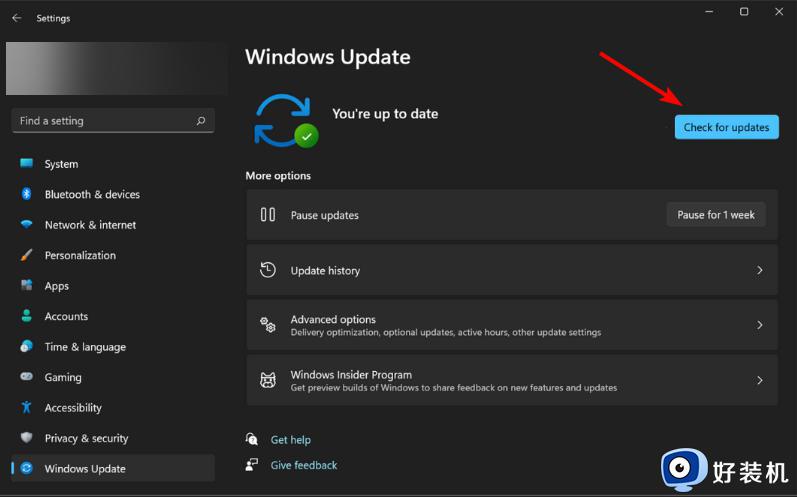
单击右窗格中的检查更新按钮。
Windows 更新附带了对先前版本中的错误和其他错误的修复。
如果您当前版本的操作系统上未安装 Windows 11 Defender,则更新应该修复可能导致它的错误。此外,如果是由于更新不完整或不正确,如果操作正确,应该可以解决问题。
4、执行系统还原
单击Windows图标并键入系统还原。
选择创建还原点选项。
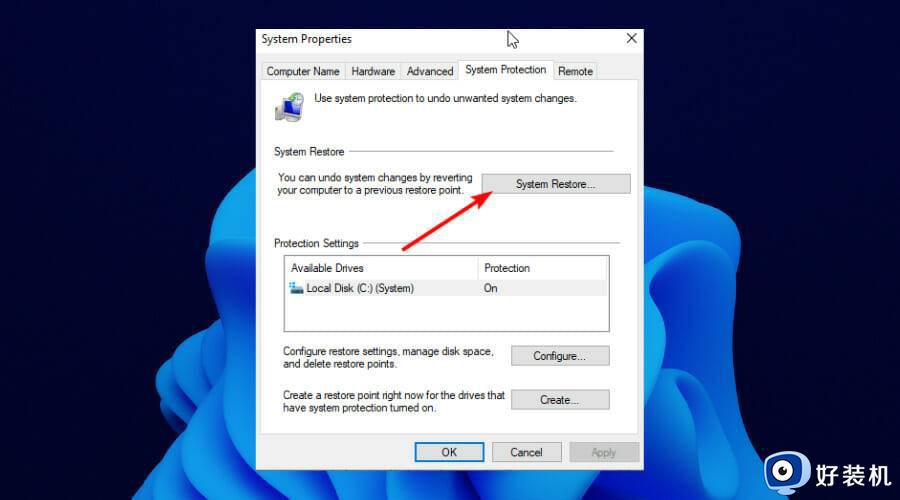
单击系统还原按钮。
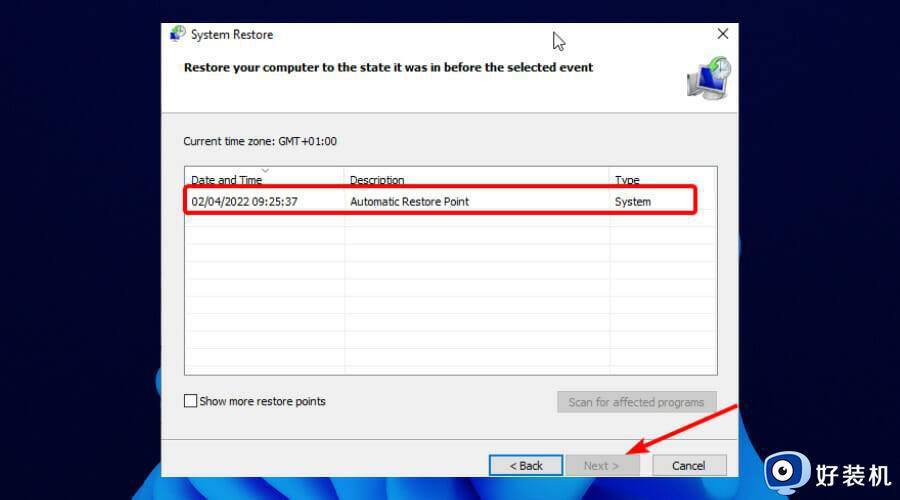
在“系统还原”窗口中选择“下一步”继续。
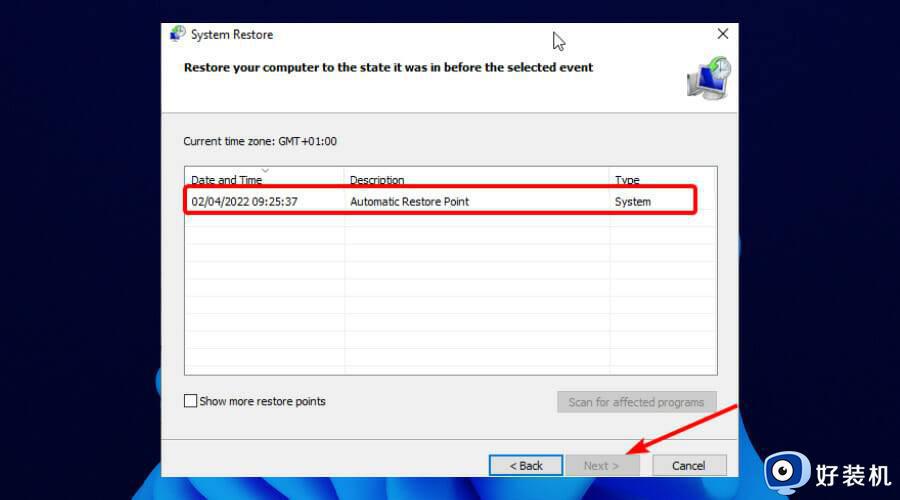
从提供的选项中选择一个还原点。
现在,单击下一步按钮并按照屏幕上的说明完成恢复。
以上解决win11没有defender安全软件的解决方法,通过以上方法操作,很快windows defender软件就恢复显示。
win11没有defender怎么回事 win11找不到windows defender的解决方法相关教程
- win11 windowsdefender打不开怎么回事 win11无法打开defender安全中心如何解决
- win11 windows defender怎么关闭 win11如何关闭windows defender
- win11怎么关闭windows defener防火墙 win11关闭windows defender安全中心的方法
- win11开启defender的方法 win11怎么打开defender
- win11怎么关闭defender win11关闭defender的方法
- windows11关闭defender的方法 win11怎么关闭defender
- win11开启defender的方法 如何开启win11defender
- windows11关闭defender的操作方法 win11微软defender如何关闭
- win11没有windowsdefender怎么修复 如何解决win11windowsdefender不见了
- win11威胁服务已经停止,立即重启的解决方法
- win11家庭版右键怎么直接打开所有选项的方法 win11家庭版右键如何显示所有选项
- win11家庭版右键没有bitlocker怎么办 win11家庭版找不到bitlocker如何处理
- win11家庭版任务栏怎么透明 win11家庭版任务栏设置成透明的步骤
- win11家庭版无法访问u盘怎么回事 win11家庭版u盘拒绝访问怎么解决
- win11自动输入密码登录设置方法 win11怎样设置开机自动输入密登陆
- win11界面乱跳怎么办 win11界面跳屏如何处理
win11教程推荐
- 1 win11安装ie浏览器的方法 win11如何安装IE浏览器
- 2 win11截图怎么操作 win11截图的几种方法
- 3 win11桌面字体颜色怎么改 win11如何更换字体颜色
- 4 电脑怎么取消更新win11系统 电脑如何取消更新系统win11
- 5 win10鼠标光标不见了怎么找回 win10鼠标光标不见了的解决方法
- 6 win11找不到用户组怎么办 win11电脑里找不到用户和组处理方法
- 7 更新win11系统后进不了桌面怎么办 win11更新后进不去系统处理方法
- 8 win11桌面刷新不流畅解决方法 win11桌面刷新很卡怎么办
- 9 win11更改为管理员账户的步骤 win11怎么切换为管理员
- 10 win11桌面卡顿掉帧怎么办 win11桌面卡住不动解决方法
